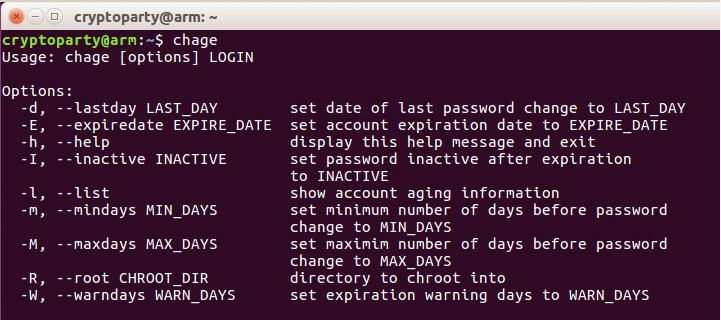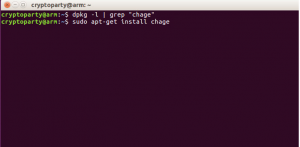Лучшая практика администрирования системы требует периодической смены паролей для любой операционной системы, а Linux не является исключением.
Это по соображениям безопасности.
Однако большинство пользователей не обращают внимания на это и продолжают использовать одни и те же пароли в течение длительных периодов времени.
Как защитнику информации ваша задача – применять политики изменения пароля, чтобы через определенный промежуток времени пользователи были вынуждены сбросить свои пароли.
В этой статье мы рассмотрим, как сбрасывать пароли по истечении нескольких дней с помощью команды chage.
Если вы используете Ubuntu, проверьте, установлено ли изменение с помощью следующей команды
# dpkg -l | grep "chage"
Если оно не установлено, выполните следующую команду для его установки.
# apt-get install chage
Статус пароля для листинга пользователя
Чтобы просмотреть сведения об истечении срока действия пароля пользователя, выполните приведенную ниже команду
# chage -l username
или
# chage --list username
Например, вы можете перечислить информацию о пароле пользователя, называемого tsarev, в системе Linux, запустив
# chage -l tsarev
Вывод
Last password change : Feb 24, 2018 Password expires : never Password inactive : never Account expires : never Minimum number of days between password change : 0 Maximum number of days between password change : 99999 Number of days of warning before password expires : 7
Сброс паролей, срок действия которых истекает через несколько дней
Команда chage может использоваться для установки даты истечения срока действия пароля для пользователя.
Это достигается с помощью опции -E, как показано ниже.
Обратите внимание, что формат даты – YYYY-MM-DD.
В приведенной ниже команде показано, что пароль для пользователя james истекает 31 марта 2018 года.
# chage -E "2018-03-31" james
Мы также можем установить срок действия пароля через определенное количество дней.
Для этого мы будем использовать параметр -m, как показано
# chage -M number-of-days username
Например, если мы хотим, чтобы пароль для пользователя james истекал через 7 дней, мы будем запускать
# chage -M 7 james
Чтобы проверить, что изменения были выполнены, запустите:
# chage -l james
Вывод
# Last password change : Feb 24, 2018 Password expires : Mar 03, 2018 Password inactive : never Account expires : never Minimum number of days between password change : 0 Maximum number of days between password change : 7 Number of days of warning before password expires :
Мы можем пойти дальше и установить предупреждение при входе в систему, чтобы сообщить пользователю о количестве оставшихся дней до истечения срока действия пароля.
Настройте предупреждение о истечении срока действия пароля для пользователя
Для этого мы используем параметр -W, как показано ниже.
# chage -W 3 james
Приведенная выше команда задает предупреждение об истечении срока действия, когда пользователь вступает в силу через 3 дня или меньше по истечении срока его пароля.
Чтобы проверить этого запустите:
# chage -l james
Вывод
Last password change : Feb 24, 2018 Password expires : Mar 03, 2018 Password inactive : never Account expires : never Minimum number of days between password change : 0 Maximum number of days between password change : 7 Number of days of warning before password expires : 3
В последней строке мы можем видеть, что количество дней предупреждения до истечения срока действия пароля пользователя установлено на 3 дня.
Несколько замечаний, когда я завершаю
- Пользователь root может изменять и просматривать информацию о пароле для любого пользователя, но пользователь, не являющийся пользователем root, может просматривать и изменять информацию о пароле.
- По истечении срока действия пароля пользователь не сможет войти в систему до тех пор, пока он не установит новый пароль. Система предложит пользователю ввести старый пароль, а затем запросить у него новый пароль и затем подтвердить его.
Не стесняйтесь опробовать приведенные выше команды и подумайте над этим.